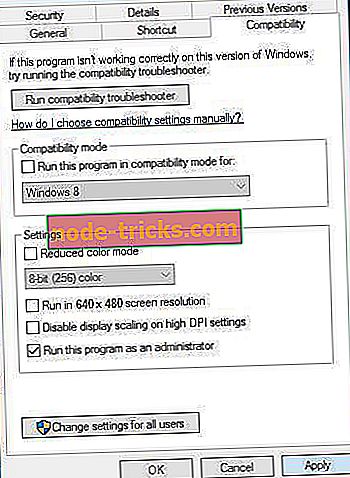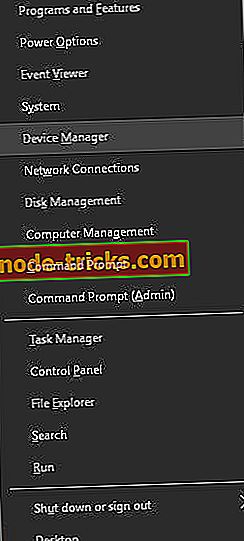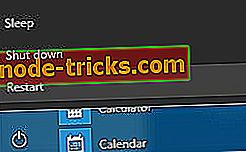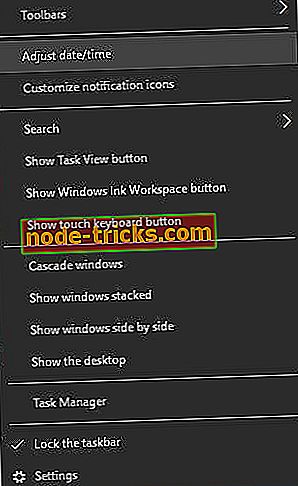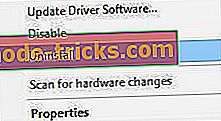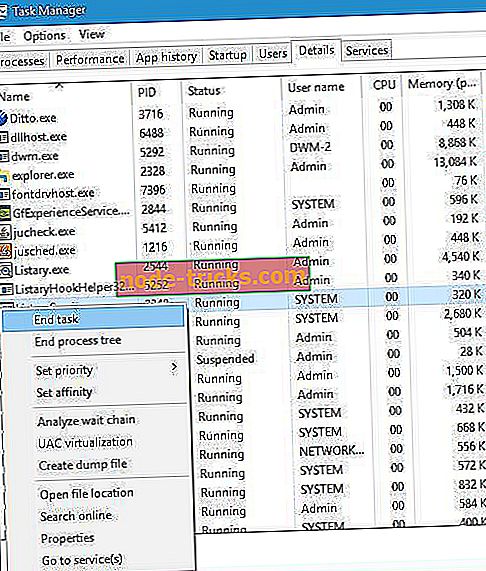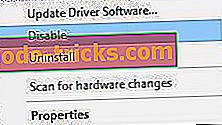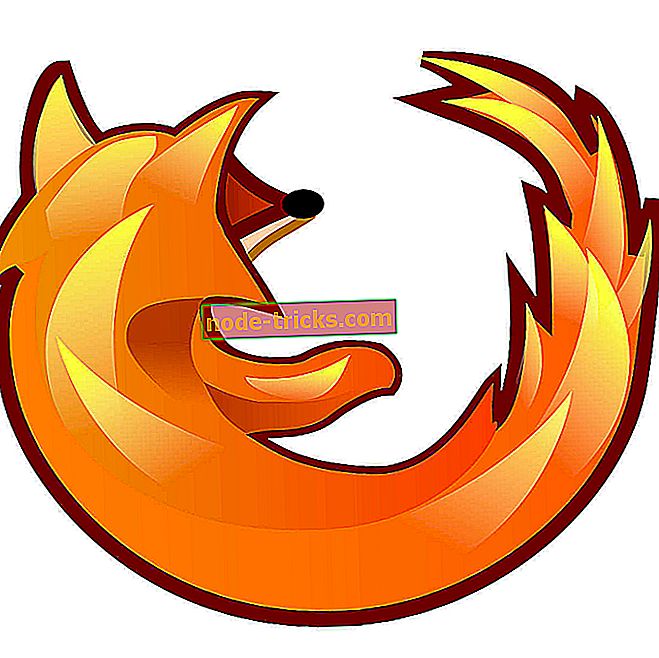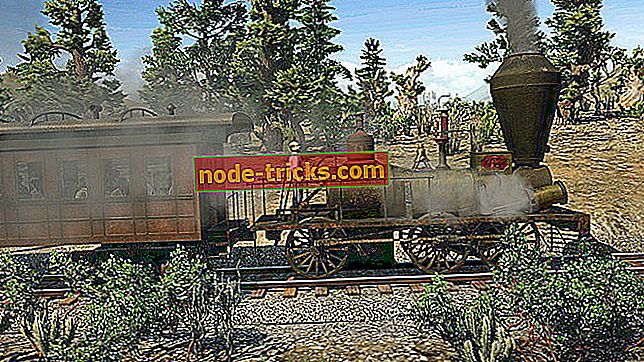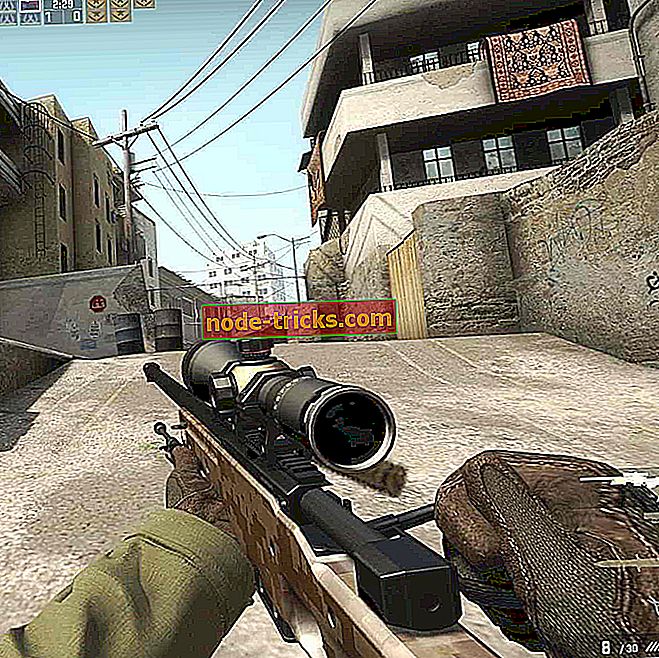Fix: Arduino probleemid Windows 10-s
Kui olete arenenud kasutaja, võite olla tuttav riist- ja tarkvaraprojektiga Arduino. Arduino on sarnaselt Raspberry Pi'ga sarnane, kuid kasutajad teatasid Arduino probleemidest Windows 10-s, nii et täna näitame teile, kuidas lahendada probleeme teie Arduino operatsioonisüsteemiga Windows 10.
Windows 10 Arduino probleem, kuidas seda parandada?
Fix - Windows 10 Arduino probleem
1. lahendus - käivitage IDE administraatorina
Kasutajad, kes teatasid juba kasutatavast seerianupust COM4, püüavad sulgeda kõik programmid, mis kasutavad seda Windows 10 PC-s veateadet. Arduino'l on oma IDE tööriist, mis võimaldab teil seda programmeerida, kuid tundub, et kasutajad ei suuda IDE-d selle vea tõttu käivitada. Selle probleemi lahendamiseks teie Windows 10 arvutis tuleb käivitada IDE tööriist administraatorina. Selleks paremklõpsake IDE-l ja valige menüüst Run as administrator . Kui IDE haldamine administraatorina probleemi lahendab, peate seda meetodit kasutama iga kord, kui soovite rakendust alustada. Soovi korral saate määrata, et rakendus töötab alati administraatoriõigustega, järgides neid samme:
- Paremklõpsake Arduino IDE ja valige menüüst Atribuudid .
- Avage vahekaart Ühilduvus ja kontrollige käsku Käita see programm administraatori valikuna.
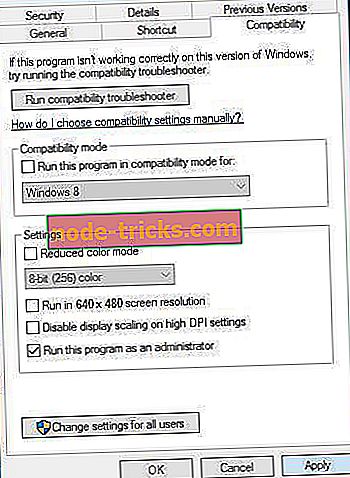
- Muudatuste salvestamiseks klõpsake nupul Rakenda ja OK .
Pärast Arduino IDE haldamist administraatorina peaks probleem olema täielikult lahendatud.
Lahendus 2. Installige draiver käsitsi
Kasutajad teatasid, et nad ei saa IDD-ga ühendust Arduino'ga ja see võib olla suur probleem. Selle probleemi lahendamiseks peate Arduino draiverid käsitsi installima ja seda saate teha järgmiste sammude abil:
- Win + X menüü avamiseks vajutage Windowsi klahvi + X ja valige menüüst Device Manager .
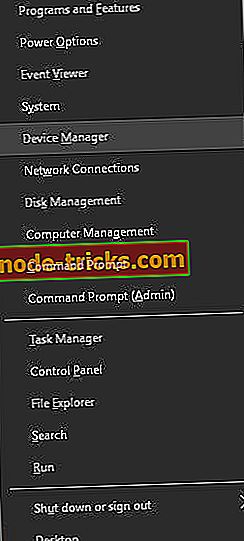
- Kui Device Manager avaneb, leidke Arduino seade, millel pole draiverit installitud.
- Paremklõpsake seadet ja valige menüüst Update Driver Software .
- Valige draiveri tarkvara jaoks käsk Sirvi minu arvutit .
- Valige Lubage mul valida seadmes draiverite loendist minu arvutis .
- Klõpsake nupul Have Disk .
- Klõpsake nupul Sirvi ja leidke draiver.
Vähesed kasutajad teatasid, et nad ei saa draiverit installida, sest see on allkirjastamata. See on Windowsi turvameede, mille eesmärk on kaitsta teid potentsiaalselt pahatahtlike draiverite eest. Selle funktsiooni abil saate installida ainult arvutisse digitaalselt allkirjastatud ja ehtsad draiverid. Kahjuks teatasid vähesed kasutajad, et see funktsioon põhjustas Arduino draiverite probleemi ja kui te ei saa installida Arduino draivereid teie Windows 10 arvutisse, soovitame teil juhi allkirja jõustamise funktsiooni välja lülitada, järgides neid samme:
- Avage menüü Start ja klõpsake nuppu Toide .
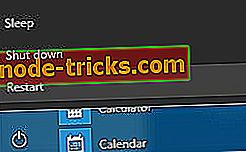
- Hoidke klaviatuuril Shift- klahvi ja klõpsake nuppu Restart .
- Ekraanil on kolm valikut. Valige tõrkeotsing .
- Nüüd valige Lisavalikud> Käivituse seaded ja klõpsake nuppu Taaskäivita .
- Kui arvuti taaskäivitub, kuvatakse ekraanil olevate valikute loend. Vajutage klaviatuuril klahvi F7 või 7, et valida suvand Disable driver signature jõustamine .
Nüüd käivitub Windows 10 tavapäraselt ja teil on võimalik ilma allkirjastamata draivereid installida. Allkirjastamata draiveri installimisel võib tekkida hoiatus, kuid Arduino draiverit saate siiski ilma probleemideta installida.
3. lahendus - muutke oma kuupäeva
Vähesed kasutajad teatasid probleemidest Arduino draiverite installimisel oma süsteemi ja tundub, et probleemi põhjustas aegunud sertifikaat. See võib takistada draiveri installimist, kuid peaksite saama probleemi lahendada lihtsalt muutes oma kuupäeva. Selleks tehke järgmist:
- Paremklõpsake tegumiribal olevat kella ja valige suvand Kohanda kellaaega / kuupäeva .
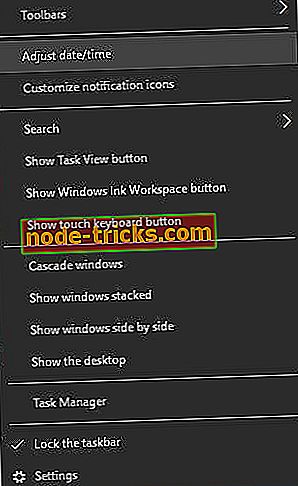
- Kui aken Kuupäev ja kellaaeg avanevad, veenduge, et suvandi Määra automaatne seadmine ja Ajatsooni automaatne seadistamine on keelatud. Nüüd klõpsake nuppu Muuda .
- Ilmub nüüd kuupäeva ja kellaaja dialoog. Määra varasem kuupäev, näiteks paar päeva või kuud varem ja klõpsake nuppu Muuda .
- Pärast kuupäeva muutmist proovige draiver uuesti installida.
- Pärast draiveri installimist minge kuupäevale ja kellaajale uuesti ja seadke õige kuupäev. Saate seadistada ka kellaaja automaatne seadmine ja ajavööndi automaatne seadistamine .
Lahendus 4. Ühendage seade teise arvutiga
Vastavalt kasutajatele, kui Windows 10 ei suuda teie Arduino ära tunda, võiksite selle ühendada mõne teise arvutiga, millel on vanem Windowsi versioon. Kasutajad teatasid, et nende seade tuvastati pärast teise arvutiga ühendamist. Pärast Arduino mudeli leidmist said nad draiveri alla laadida ja seadme Windows 10 arvutisse installida.
Lahendus 5. Paigaldage vajalikud sertifikaadid
Kui te ei saa installida Arduino draivereid Windows 10 arvutisse, võib teil olla juhi sertifikaatidega probleeme. Seda saab hõlpsasti parandada, kui installite arvutisse vajalikud sertifikaadid. Selleks peate järgima neid samme:
- Avage Arduino / draiverite kataloog.
- Leidke arduino.cat, paremklõpsake seda ja valige Ava .
- Kui avaneb uus aken, klõpsake nupul Vaata allkirja .
- Nüüd klõpsa nupule Paigalda sertifikaat .
Pärast sertifikaadi installimist peaksite Arduino draiverid ilma probleemideta installima.
Lahendus 6. Installige Arduino draiverid uuesti
Kasutajad teatasid, et nad ei suuda avada seadme sõnumit, kui nad püüavad oma Arduino käivitada. Ilmselt selle probleemi põhjuseks on teie draiverid ja üks lihtsamaid viise selle probleemi lahendamiseks on draiverite uuesti installimine. Selleks toimige järgmiselt.
- Avage seadmehaldur .
- Leidke oma Arduino seadmehalduris ja paremklõpsake seda. Valige Uninstall .
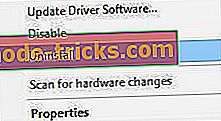
- Kontrollige selle seadme jaoks draiveri tarkvara ja klõpsake nuppu OK .
- Pärast draiveri eemaldamist taaskäivitage arvuti.
Pärast draiveri kustutamist laadige lihtsalt alla draiveri uusim versioon ja installige see oma arvutisse. Seda tehes lahendatakse kõik Arduinoga seotud juhid.
Lahendus 7. Kontrollige, kas on valitud õige plaat
Vastavalt kasutajate andmetele ei saa seadet veateate avada, kui te ei vali Arduino IDE-lt sobivat plaati. Selle probleemi vältimiseks minge kindlasti menüüsse Tööriistad ja valige sobiv plaat.
Lahendus 8 - ühilduvuse režiimi sisse- ja väljalülitamine
Kasutajad teatasid, et Arduino IDE-s ei ole ühtegi järjestatud pordi nime defineeritud veateadet ja nende järgi on see probleem põhjustatud ühilduvuse režiimist. See funktsioon on äärmiselt kasulik, kui soovite kasutada vanemat tarkvara Windows 10-s, kuid mõnikord võib ühilduvusrežiimi kasutamine põhjustada teatud probleeme. Selle probleemi lahendamiseks Arduino'ga peate keelama ühilduvuse režiimi, tehes järgmist:
- Leidke Arduino IDE otsetee, paremklõpsake seda ja valige Properties .
- Liikuge vahekaardile Ühilduvus ja veenduge, et käsku Käivita see ühilduvusrežiimis ei ole kontrollitud. Kui see valik on märgitud, tühjendage see ja klõpsake muudatuste salvestamiseks nuppu Apply ja OK .
Mõned kasutajad väidavad, et saate selle probleemi lahendada, käivitades Arduino IDE Windows 98 / Me ühilduvuse režiimis. Selleks korrake ülaltoodud samme ja veenduge, et olete kontrollinud Käivita see programm ühilduvuse režiimis . Valige vanem Windowsi versioon ja klõpsake muudatuste salvestamiseks nuppu Apply ja OK .
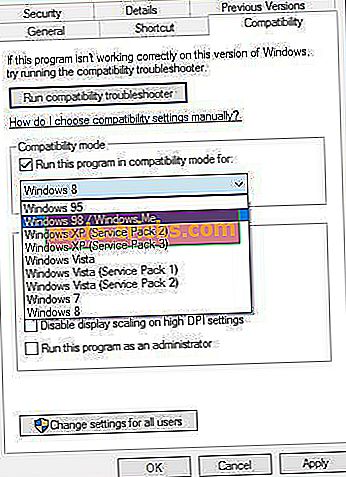
Lahendus 9 - Lõpeta LVPrcSrv.exe protsess
Kasutajad teatasid, et Arduino tarkvara külmub, kui nad üritavad programmi üles laadida, ja see võib olla kasutajate jaoks suur probleem. Ilmselt põhjustab Logitechi protsess nimega LVPrcSrv.exe selle vea ilmumise ja selle parandamiseks peate selle protsessi Task Managerist lõpetama. Selleks toimige järgmiselt.
- Tegumihalduri avamiseks vajutage Ctrl + Shift + Esc .
- Kui avaneb Tegumihaldur, minge vahekaardile Üksikasjad ja otsige LVPrcSrv.exe .
- Kui leiate selle protsessi, klõpsa seda paremklõpsates ja vali menüüst Lõpeta ülesanne .
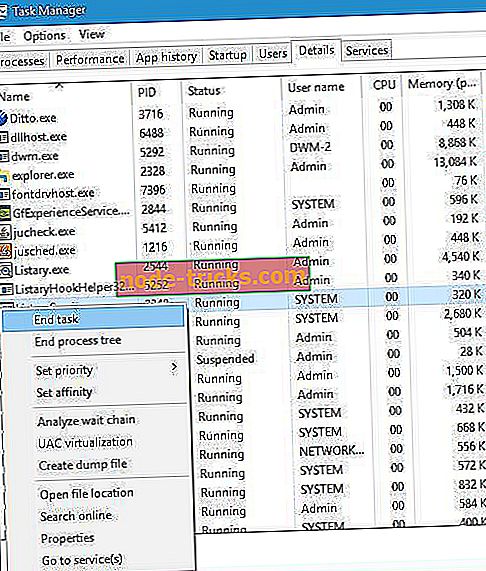
- Pärast protsessi sulgemist sulgege Task Manager ja proovige uuesti käivitada Arduino tarkvara.
Kui LVPrcSrv.exe põhjustab selle probleemi teie arvutis, peate selle protsessi lõpetama iga kord, kui soovite arvutis Arduino tarkvara käivitada.
Lahendus 10 - Käivita Arduino bat fail
Vastavalt kasutajatele saavad nad Arduino probleemi ja vajavad oma arvutist veateate sulgemist, kui proovite Arduino käivitamist, käivitades arduino.exe faili. Selle probleemi vältimiseks saate lihtsalt käivitada Arduino, topeltklõpsates failil run.bat. Pidage meeles, et Arduino keskkond võib mõnikord olla aeglane, nii et peate olema kannatlik.
Lahendus 11. Ära käivita cygwinit
Kasutajad teatasid, et teatud probleemid võivad tekkida siis, kui proovite koostada arduino visandit, samal ajal kui cygwin töötab taustal. Selle probleemi vältimiseks arvutis saate lihtsalt cygwini välja lülitada Arduino kasutamise ajal. Kui see ei aita, peate võib-olla kustutama cygwin1.dll Arduino kataloogist ja asendama selle cygwin1.dll-ga oma cygwin kataloogist.
Lahendus 12 - teatud seadmete keelamine
Vähesed kasutajad teatasid, et Arduino tarkvara käivitamine võtab kaua aega ja tundub külmutatud, kui proovite menüü Tööriistad avada. Selle probleemi põhjustavad muud seadmed, mis võivad teie arvutis luua COM-pordid. Nende seadmete hea näide on Bluetooth-seadmed, nii et kui teil on üks nendest seadmetest saadaval, lülitage see kindlasti Device Managerist välja. Selleks peate järgima neid samme:
- Avage seadmehaldur .
- Leidke seade, mida soovite keelata, paremklõpsake seda ja valige menüüst Keela .
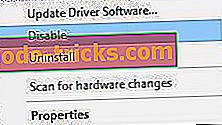
Pärast nende seadmete keelamist peaks Arduino tarkvara laadimisaeg paranema.
Lahendus 13. Kontrollige, kas seade töötab korralikult
Kasutajate sõnul võivad Arduino plaadiga seotud probleemid tekkida, kui teie seade on katki, mistõttu on soovitatav seda proovida mõnel teisel arvutil. Kui suudate, proovige kindlasti seadet erinevatel operatsioonisüsteemidega arvutitel. Kui probleem ilmneb kõigis seadmetes, tähendab see, et teie Arduino plaat on vigane ja peate selle võimalikult kiiresti asendama.
Nagu näete, on Arduino ja Windows 10 puhul igasuguseid probleeme, kuid enamikel juhtudel peaksite need probleemid lihtsalt lahendama, paigaldades õige draiveri või kontrollides oma turvasertifikaate.